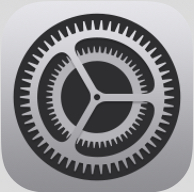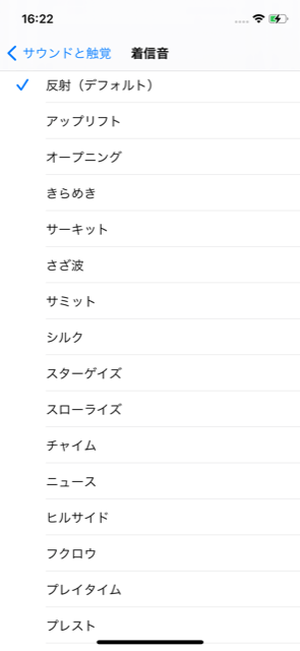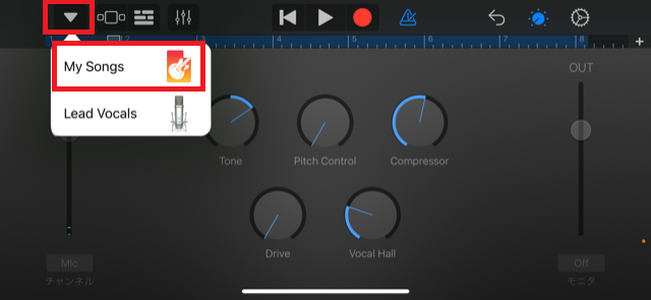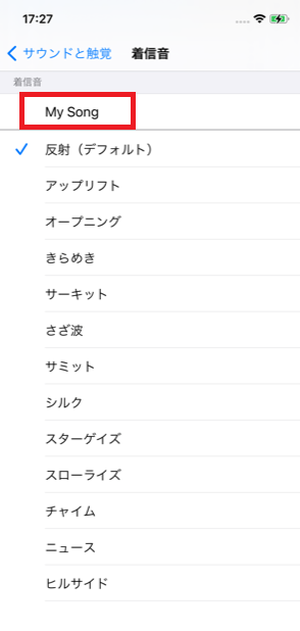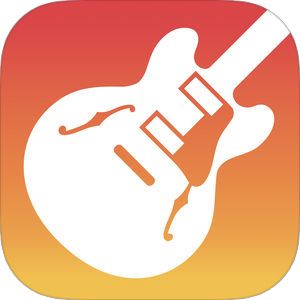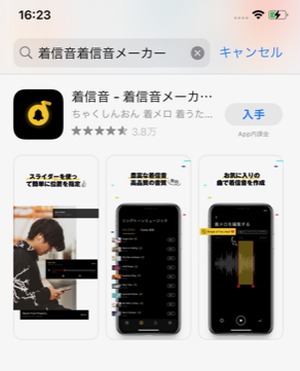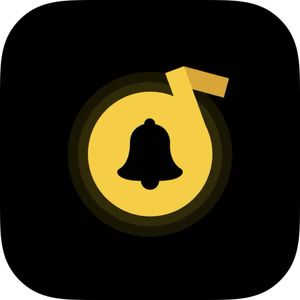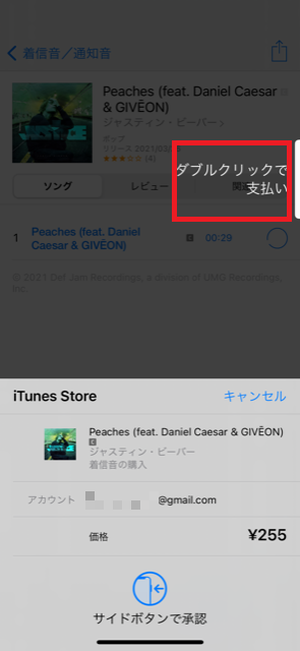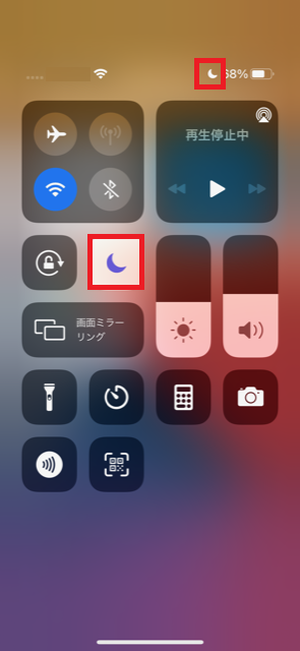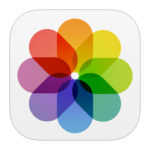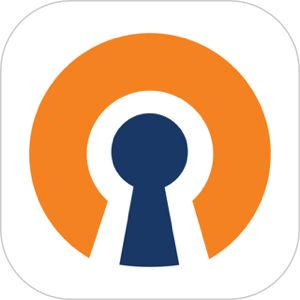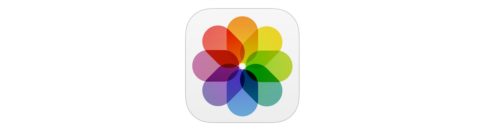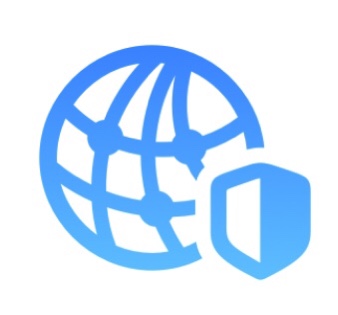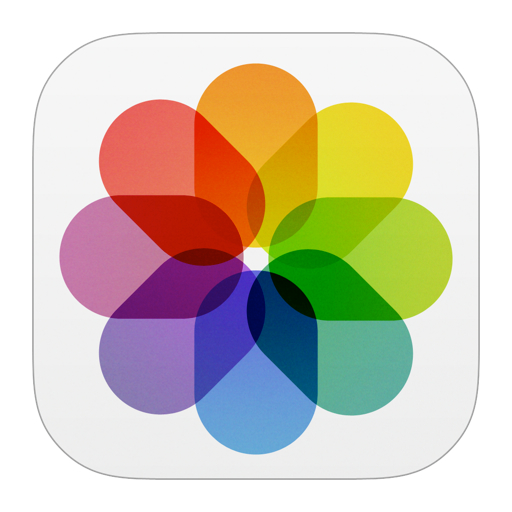本記事は、iPhoneで着信音を設定・変更する方法について解説します。
iPhoneの着信音には実は様々な種類があり、好きなものに変更することができます。また、どうしても着信の音を鳴らしたくない際にはならないように設定することも可能です。
今回は、PCを使用せず無料でできるiPhoneの着信音設定方法、無料アプリを使った変え方・着信音が鳴らない場合の対処法も解説します。
もくじ
着信音の設定を変更する方法
まずは着信音の設定を変更する方法です。すべての設定は同じ場所から変更することができます。
▼設定からサウンドと触覚をタップします。
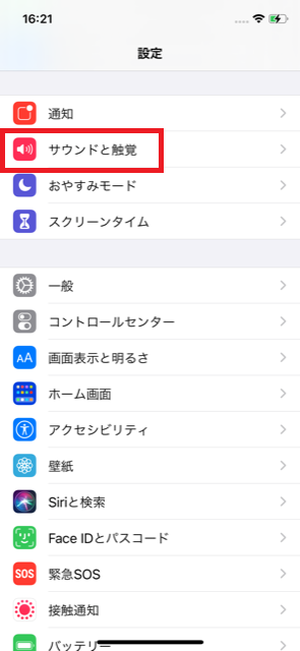
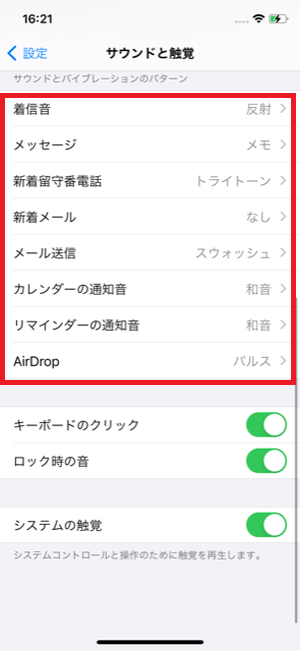
無料アプリGarage Bandを使って好きな曲を着信音を設定する方法
iPhoneにもともと入っている着信音以外にも、無料アプリを使用して自分の好きな音楽を着信音に設定することができます。
▼Garage Bandを開いたら録音をタップします。
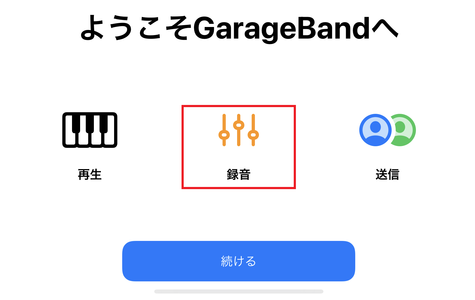
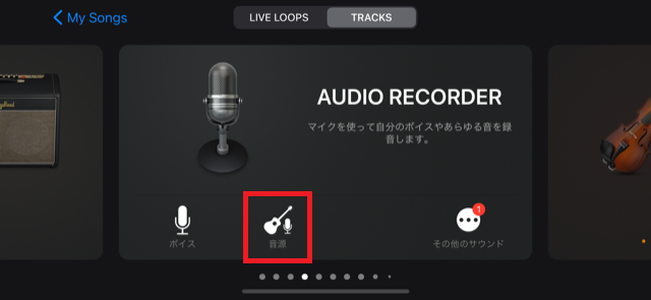
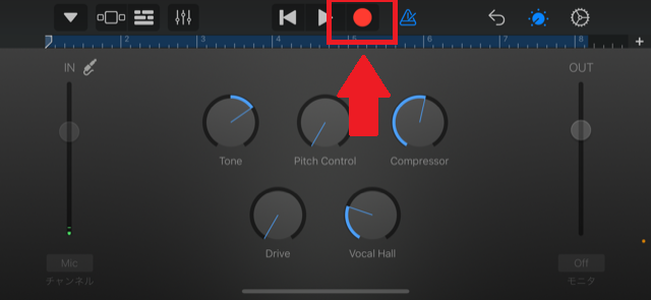
▼録音が完了したら再度赤い丸をタップし、左上の▽をタップしMy Songsをタップします。
▼先ほど作成したデータを長押しします。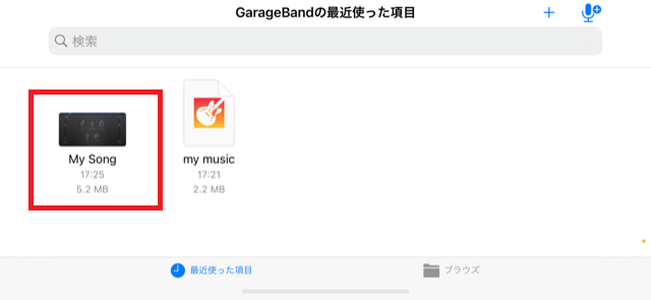
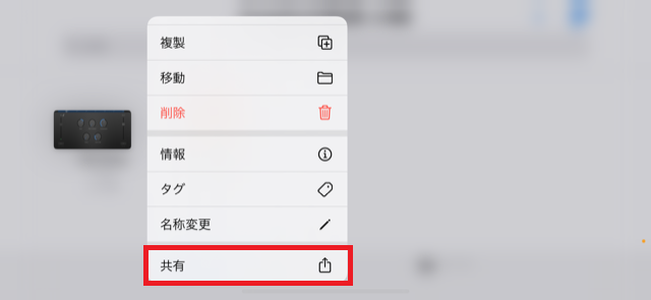
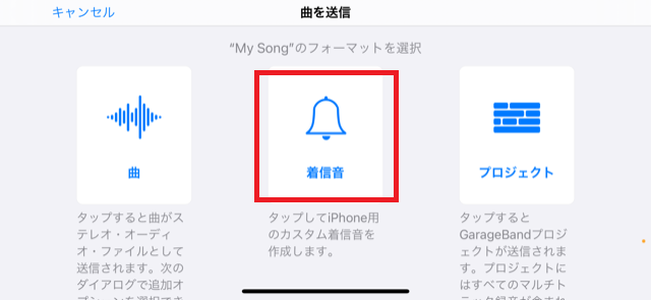
▽Garage Bandを使用して着信音を設定する情報の詳細は、以下の記事をご確認くださいませ!
無料アプリ「着信音-着信音メーカー」を使って好きな曲を着信音に設定
ほかにも、自分の好きな音楽を着信音に設定することができる無料アプリがあります。
▼「着信音ー着信音メーカー」をダウンロードします。
▼アプリを開いたら「録音から着メロの制作」をタップします。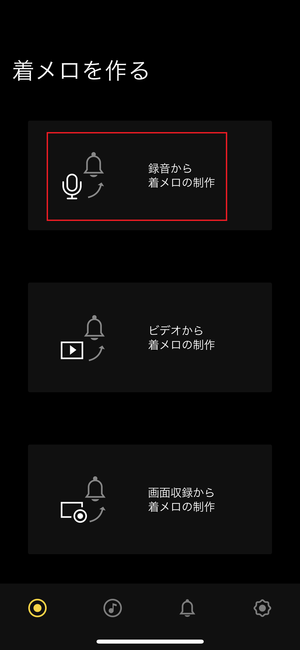
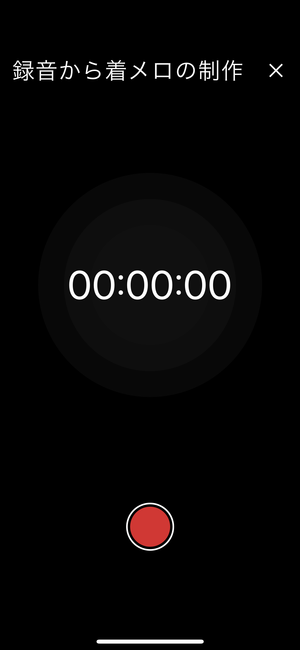
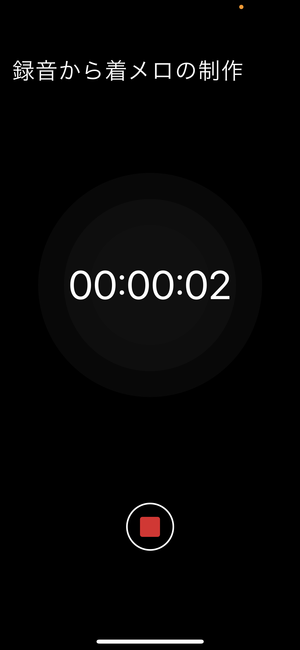
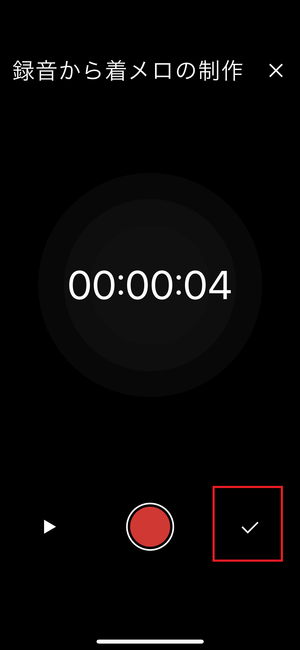
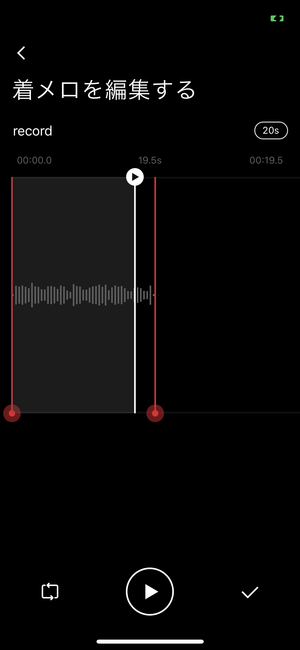
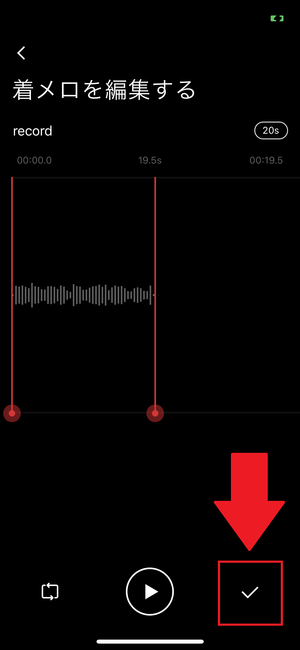
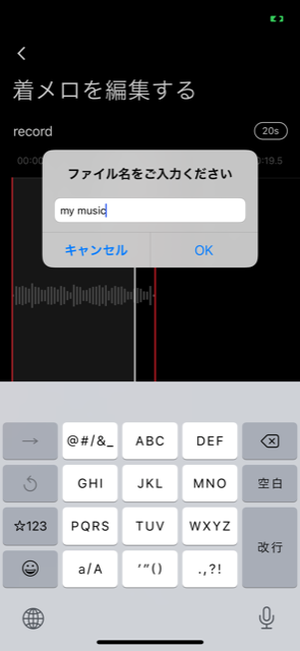
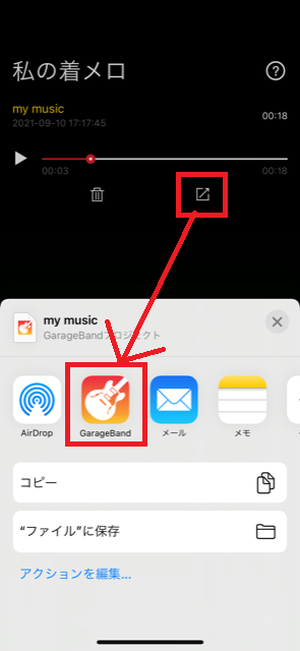
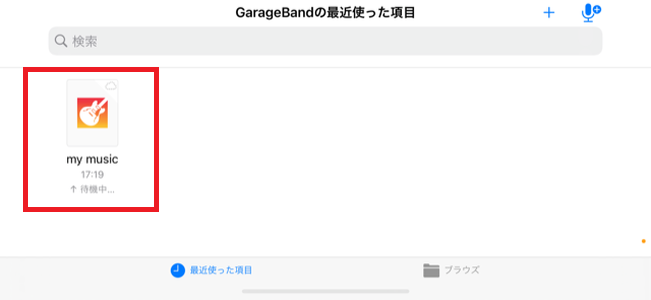
▼共有をタップします。
▼着信音をタップします。
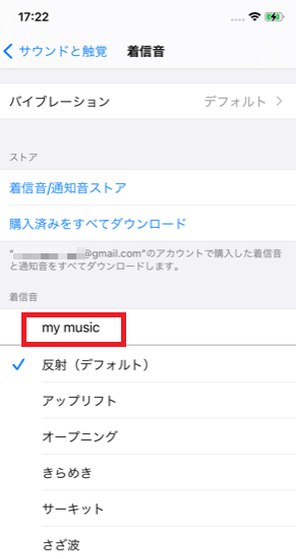
iTunes Storeから好きな曲を着信音として購入する方法
ほかにもiTunes Storeから好きな曲を購入し、着信音として設定することもできます。
▼iTunes Storeを開き、右下の着信音をタップします。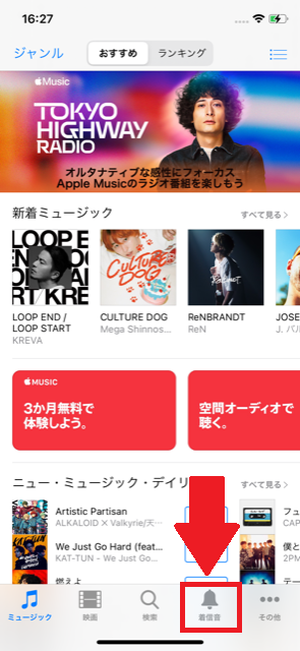
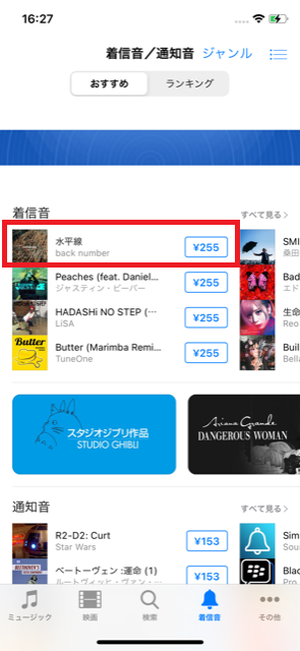
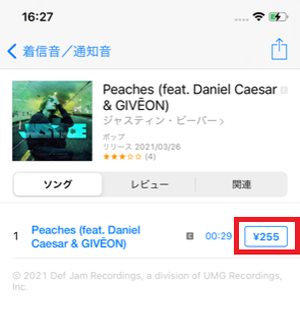
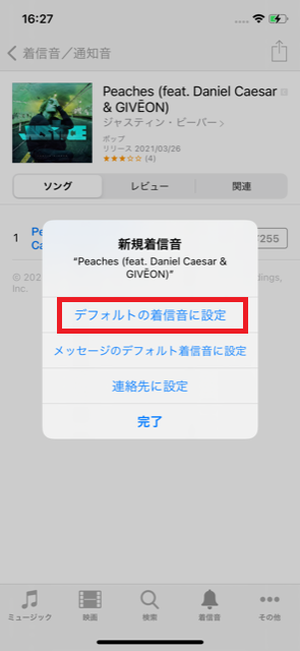
iPhoneに設定した着信音が鳴らないときの原因と対処法
iPhoneに設定した着信音が鳴らないときにはどのような原因があるのでしょうか。
マナーモード(消音モード)になっている
マナーモード(消音モード)になっている場合、着信音は鳴りません。
▼iPhoneの左側面の一番上のスイッチがオレンジ色が見えている状態になっていると消音モードです。
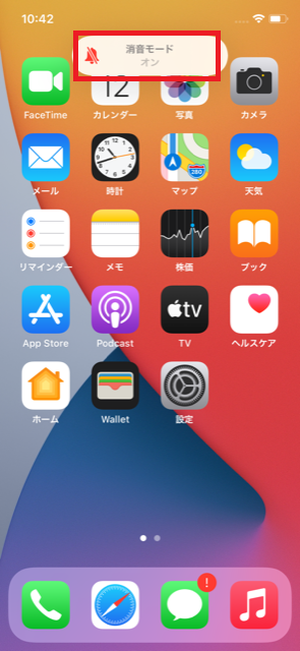
しかし、マナーモード(消音モード)になっている場合でも、カメラのシャッター音やアラーム音、タイマーの終了音は鳴ってしまいますので注意しましょう。
おやすみモードになっている
おやすみモードになっている場合、着信音や通知音は鳴りません。
▼設定からおやすみモードをタップすると、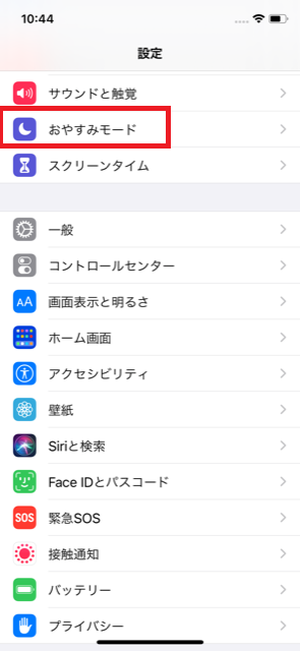
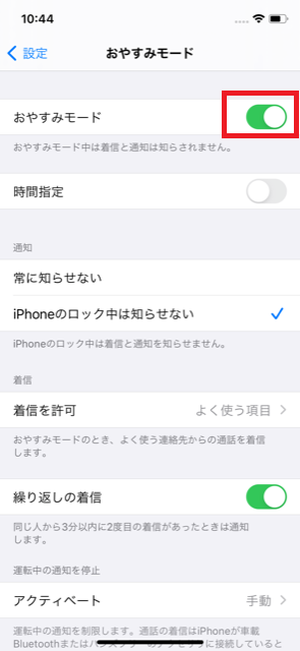
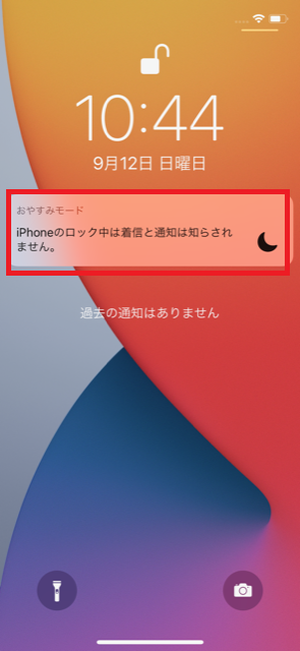
Bluetoothが接続されている
Bluetoothが接続されている際にも着信音は鳴りません。
▼設定からBluetoothをタップすると接続されているかどうか確認できます。「接続済み」と表示されていたらBluetoothが接続されています。
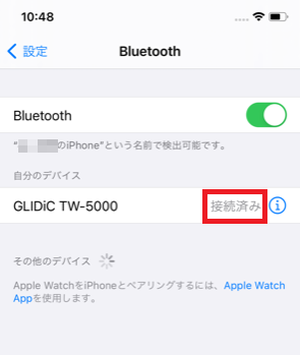 ▼コントロールセンターでも確認することができます。Bluetoothが接続されている場合、電池残量の隣にヘッドホンマークが表示され、音量表示の隣にもBluetoothマークが表示されています。
▼コントロールセンターでも確認することができます。Bluetoothが接続されている場合、電池残量の隣にヘッドホンマークが表示され、音量表示の隣にもBluetoothマークが表示されています。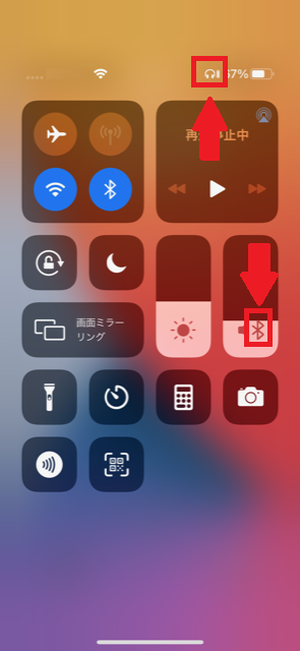
機内モードになっている
機内モードになっている際にも着信音は鳴りません。
▼コントロールセンターを確認し、飛行機マークにオレンジ色がついていたら機内モードがオンになっています。
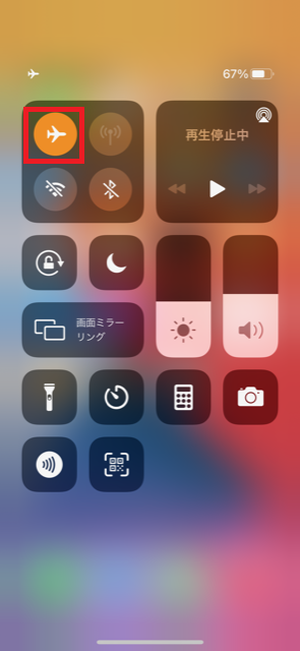
留守番電話・転送電話の呼び出しが0秒になっている
通信キャリアの契約プランによっては留守番電話サービス・転送電話の機能が提供されています。それらの機能を利用している状態で、着信から留守電・転送までの切り替えの秒数が0秒に設定されている場合、着信音がなることはありません。このため、「呼び出し0秒」が原因で着信音がならない、という事態になります。
通信キャリアのプランによって留守番電話サービスの有無がありますが、それぞれのキャリアが用意している管理画面で設定変更することが可能です。
まとめ
今回はiPhoneの着信音の設定・変え方について解説しました。着信の内容ごとに着信音を変えることで、鳴った音ですぐにどのような着信があったのかを知ることができて便利です。ぜひ設定をしてみてくださいね。